高中信息技术选修2教案-4.4.3 数字视频信息加工1-教科版
文档属性
| 名称 | 高中信息技术选修2教案-4.4.3 数字视频信息加工1-教科版 |
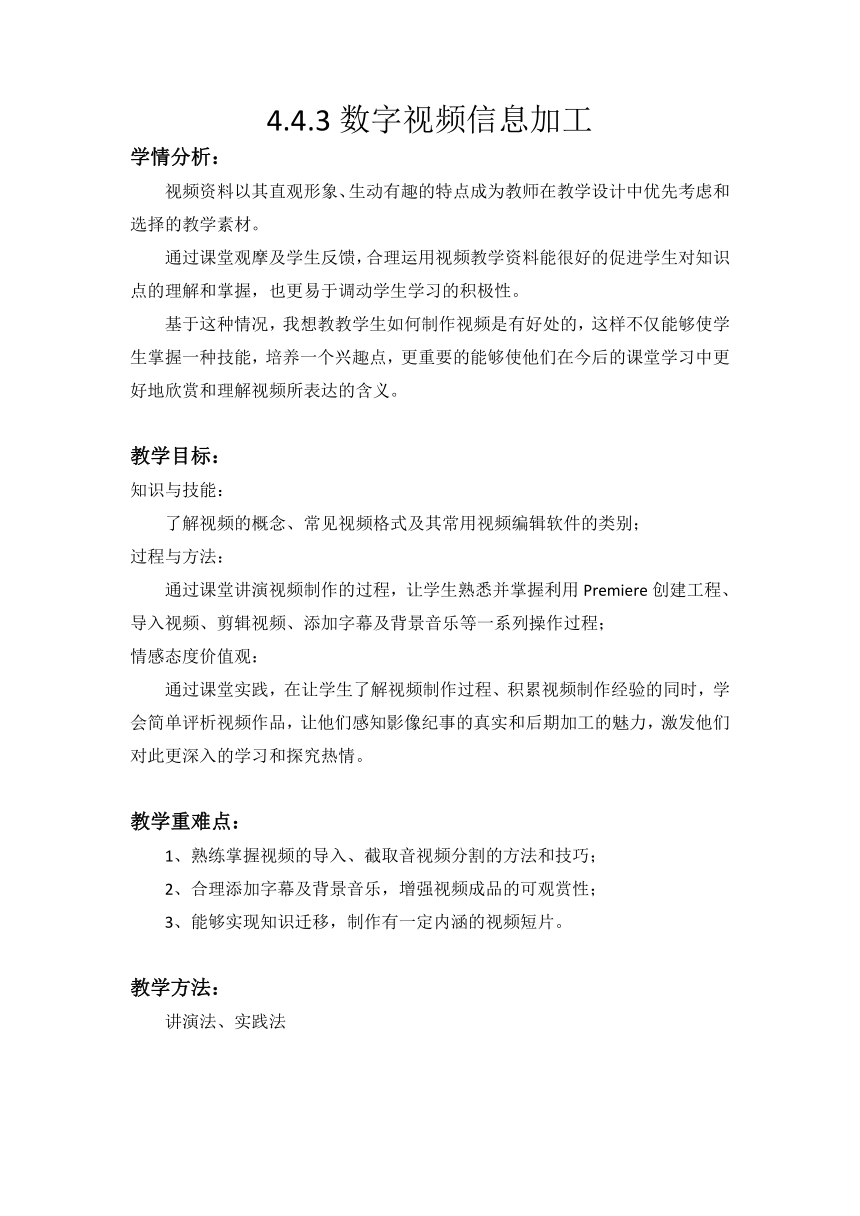
|
|
| 格式 | docx | ||
| 文件大小 | 18.4KB | ||
| 资源类型 | 教案 | ||
| 版本资源 | 教科版 | ||
| 科目 | 信息技术(信息科技) | ||
| 更新时间 | 2021-01-12 00:07:37 | ||
图片预览
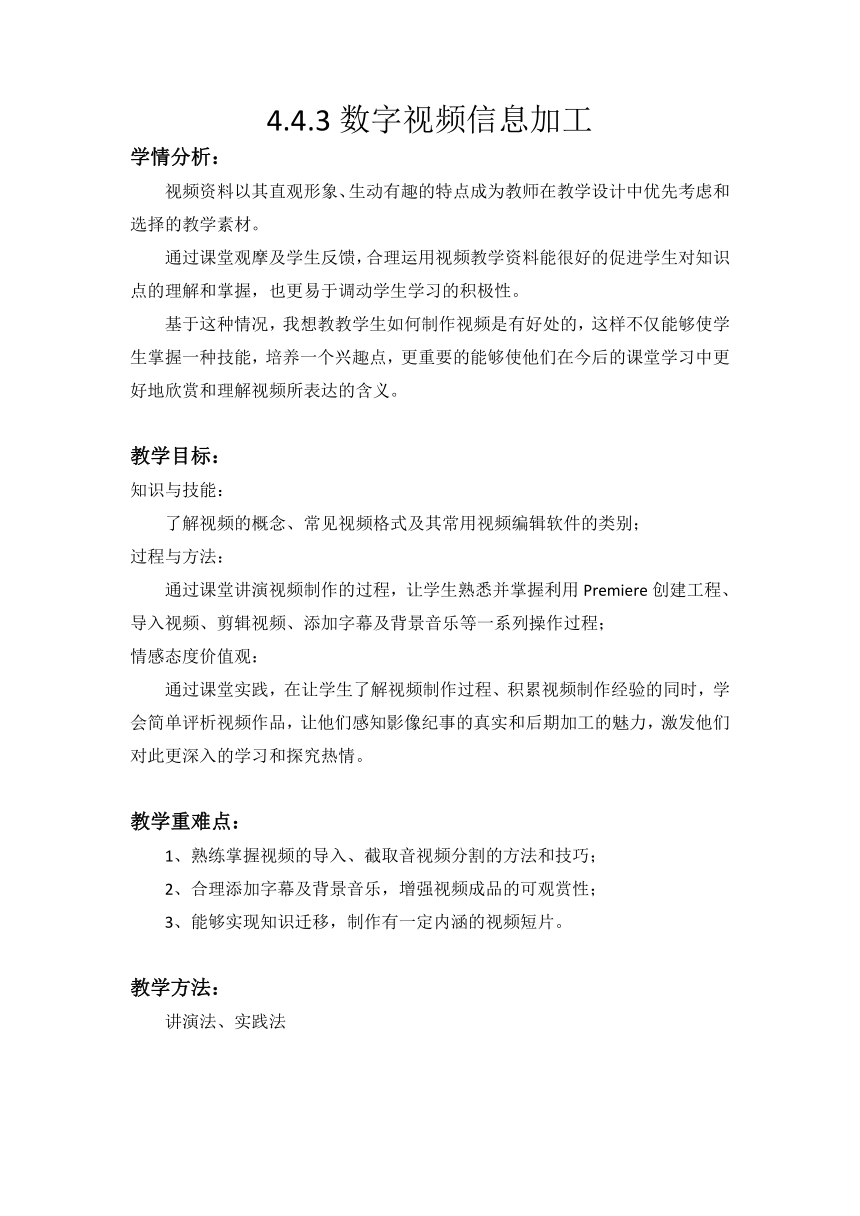
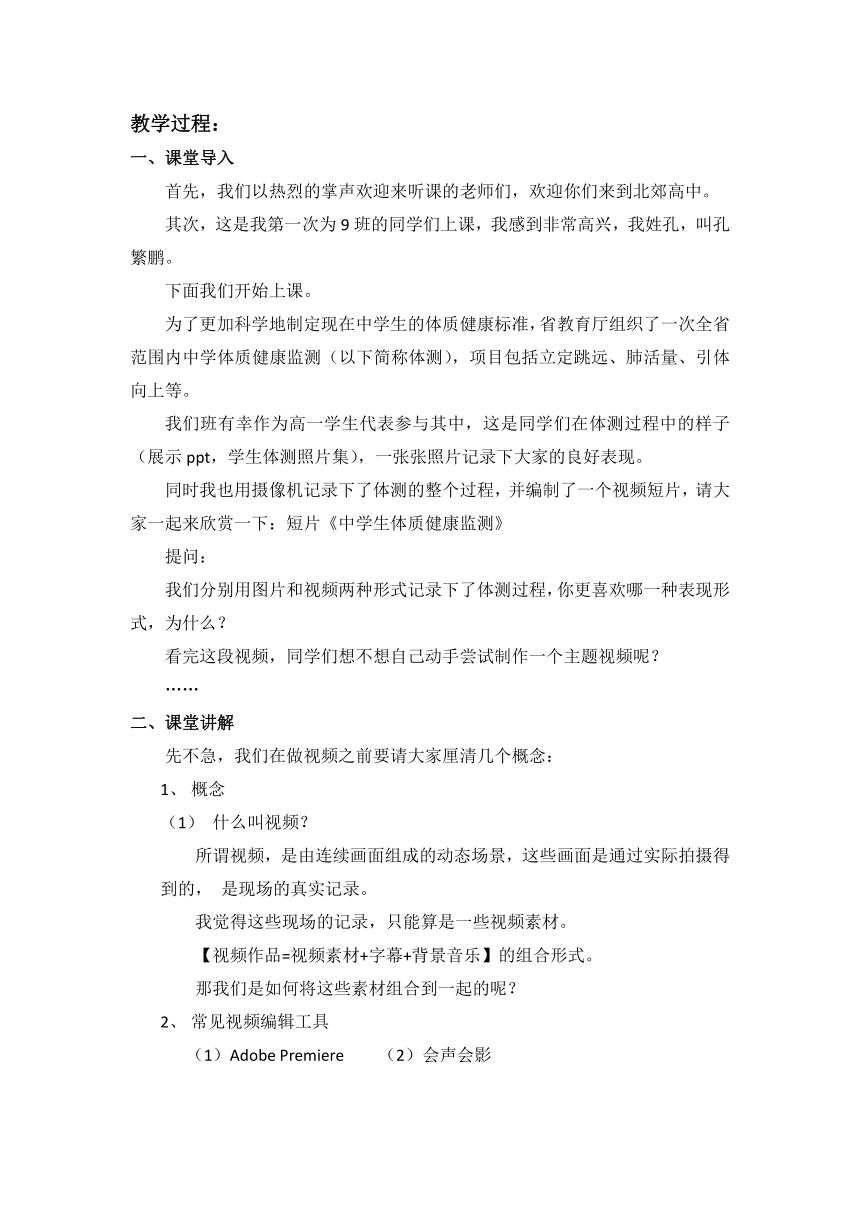
文档简介
4.4.3数字视频信息加工
学情分析:
视频资料以其直观形象、生动有趣的特点成为教师在教学设计中优先考虑和选择的教学素材。
通过课堂观摩及学生反馈,合理运用视频教学资料能很好的促进学生对知识点的理解和掌握,也更易于调动学生学习的积极性。
基于这种情况,我想教教学生如何制作视频是有好处的,这样不仅能够使学生掌握一种技能,培养一个兴趣点,更重要的能够使他们在今后的课堂学习中更好地欣赏和理解视频所表达的含义。
教学目标:
知识与技能:
了解视频的概念、常见视频格式及其常用视频编辑软件的类别;
过程与方法:
通过课堂讲演视频制作的过程,让学生熟悉并掌握利用Premiere创建工程、导入视频、剪辑视频、添加字幕及背景音乐等一系列操作过程;
情感态度价值观:
通过课堂实践,在让学生了解视频制作过程、积累视频制作经验的同时,学会简单评析视频作品,让他们感知影像纪事的真实和后期加工的魅力,激发他们对此更深入的学习和探究热情。
教学重难点:
1、熟练掌握视频的导入、截取音视频分割的方法和技巧;
2、合理添加字幕及背景音乐,增强视频成品的可观赏性;
3、能够实现知识迁移,制作有一定内涵的视频短片。
教学方法:
讲演法、实践法
教学过程:
一、课堂导入
首先,我们以热烈的掌声欢迎来听课的老师们,欢迎你们来到北郊高中。
其次,这是我第一次为9班的同学们上课,我感到非常高兴,我姓孔,叫孔繁鹏。
下面我们开始上课。
为了更加科学地制定现在中学生的体质健康标准,省教育厅组织了一次全省范围内中学体质健康监测(以下简称体测),项目包括立定跳远、肺活量、引体向上等。
我们班有幸作为高一学生代表参与其中,这是同学们在体测过程中的样子(展示ppt,学生体测照片集),一张张照片记录下大家的良好表现。
同时我也用摄像机记录下了体测的整个过程,并编制了一个视频短片,请大家一起来欣赏一下:短片《中学生体质健康监测》
提问:
我们分别用图片和视频两种形式记录下了体测过程,你更喜欢哪一种表现形式,为什么?
看完这段视频,同学们想不想自己动手尝试制作一个主题视频呢?
……
二、课堂讲解
先不急,我们在做视频之前要请大家厘清几个概念:
概念
什么叫视频?
所谓视频,是由连续画面组成的动态场景,这些画面是通过实际拍摄得到的, 是现场的真实记录。
我觉得这些现场的记录,只能算是一些视频素材。
【视频作品=视频素材+字幕+背景音乐】的组合形式。
那我们是如何将这些素材组合到一起的呢?
常见视频编辑工具
(1)Adobe Premiere (2)会声会影
三、示范及实践
(一)教师讲解及示范
1、创建工程文件
工程文件是用用于保存视频编辑进度的文件,可做多次修改。扩展名为*. Prproj
新建项目,注意保存位置和项目名称(可以是中文名)。
新建序列,注意序列预置中选择“宽银幕 48Khz”,序列名称可以默认。
2、导入素材
操作步骤:
在项目窗口右击---新建文件夹---命名---打开文件夹---右击“导入”---选择素材
学生实践一:新建节目并导入素材
(1)在桌面新建一个文件夹,命名为“体测”;
(2)打开Premiere,新建节目,命名为“体测视频”,保存在“体测”文件夹中;
(3)在节目库窗口中新建文件夹,命名为“视频”;
(4)任选文件夹内一组视频导入节目库窗口的“视频”文件夹。
3、截取素材
操作步骤:
将素材拖入时间线窗口---利用“剃刀工具”进行剪辑---保留有效片段
学生实践二:截取素材
(1)将第一段视频素材拖入到时间线;
(2)利用“剃刀工具”截取该段视频的一个片段,将其余部分删除;
(3)再选取另一段视频素材拖入到时间线;
(4)任意截取其中的10秒钟作为保留片段,并使其紧紧跟在前段视频片段之后。
4、添加字幕
操作步骤:
在项目窗口新建文件夹并命名---打开该文件夹---右击新建“字幕”
注:字幕属性调整(静态或动态、大小、颜色等)、字幕位置摆放(大标题或上标、下标、左标、右标)需根据实际情况而定。
学生实践三:添加字幕
(1)在节目库窗口新建文件夹---命名为“字幕”;
(2)在“字幕”文件夹内添加字幕;
(3)将该字幕添加到视频2轨道,作为该段视频的说明字幕。
5、添加背景音乐
操作步骤:
在项目窗口新建文件夹并命名---打开该文件夹---导入准备好的音频文件---选择一首音频文件拖入到时间线窗口的音频轨道。
注:由于视频素材中有同期声存在,所以在添加音乐时应注意将素材中的音视频分离,去除同期声。
学生实践四:添加背景音乐
(1)在节目库窗口新建文件夹---命名为“音乐”;
(2)打开“音乐”文件夹,导入准备好的音乐文件;
(3)任选一首音乐拖入音频轨道2;
(4)预览,观察视频片段有没有问题。
6、合成导出视频成品
操作步骤:
通过菜单栏“文件”—“输出”—“影片”。
生成一个avi格式的影片。
(二)巩固及提高性实践
经过以上6个步骤的讲演及实践,同学们对于视频制作的一般过程应该已经掌握,为了加以巩固,现设置一提高性实践:
学生实践五:巩固及提高
再选取素材文件夹内1组你感兴趣素材导入节目库,重复实践二到实践四。
最后导出一个以自己中文名字命名的短片成品,保存在桌面上。
(三)欣赏、评价
集中展示1位同学的作品,请其余同学进行评价,找出其不足,然后再请1位评价相对到位的同学展示他的作品,看是否较之前面一位同学有所改进,展示结束后再请同学给出评价,最后再由教师结合学生评价意见小结。
(四)课堂总结
通过这堂课的学习,大部分同学都已初步掌握了利用premiere这个软件做简单视频编辑的流程和方法。
但由于课堂时间有限,同学们的作品还略显粗糙,但我相信只要同学们有兴趣,愿意在课后做更多的尝试和更深入的学习,你们一定能够做出一个很精致的作品。
我期待有同学能够主动与我交流,探讨有关视频制作方面的知识,我会毫无保留地与大家分享我的经验,谢谢!
最后,再次感谢所有所有听课的老师们。下课!
学情分析:
视频资料以其直观形象、生动有趣的特点成为教师在教学设计中优先考虑和选择的教学素材。
通过课堂观摩及学生反馈,合理运用视频教学资料能很好的促进学生对知识点的理解和掌握,也更易于调动学生学习的积极性。
基于这种情况,我想教教学生如何制作视频是有好处的,这样不仅能够使学生掌握一种技能,培养一个兴趣点,更重要的能够使他们在今后的课堂学习中更好地欣赏和理解视频所表达的含义。
教学目标:
知识与技能:
了解视频的概念、常见视频格式及其常用视频编辑软件的类别;
过程与方法:
通过课堂讲演视频制作的过程,让学生熟悉并掌握利用Premiere创建工程、导入视频、剪辑视频、添加字幕及背景音乐等一系列操作过程;
情感态度价值观:
通过课堂实践,在让学生了解视频制作过程、积累视频制作经验的同时,学会简单评析视频作品,让他们感知影像纪事的真实和后期加工的魅力,激发他们对此更深入的学习和探究热情。
教学重难点:
1、熟练掌握视频的导入、截取音视频分割的方法和技巧;
2、合理添加字幕及背景音乐,增强视频成品的可观赏性;
3、能够实现知识迁移,制作有一定内涵的视频短片。
教学方法:
讲演法、实践法
教学过程:
一、课堂导入
首先,我们以热烈的掌声欢迎来听课的老师们,欢迎你们来到北郊高中。
其次,这是我第一次为9班的同学们上课,我感到非常高兴,我姓孔,叫孔繁鹏。
下面我们开始上课。
为了更加科学地制定现在中学生的体质健康标准,省教育厅组织了一次全省范围内中学体质健康监测(以下简称体测),项目包括立定跳远、肺活量、引体向上等。
我们班有幸作为高一学生代表参与其中,这是同学们在体测过程中的样子(展示ppt,学生体测照片集),一张张照片记录下大家的良好表现。
同时我也用摄像机记录下了体测的整个过程,并编制了一个视频短片,请大家一起来欣赏一下:短片《中学生体质健康监测》
提问:
我们分别用图片和视频两种形式记录下了体测过程,你更喜欢哪一种表现形式,为什么?
看完这段视频,同学们想不想自己动手尝试制作一个主题视频呢?
……
二、课堂讲解
先不急,我们在做视频之前要请大家厘清几个概念:
概念
什么叫视频?
所谓视频,是由连续画面组成的动态场景,这些画面是通过实际拍摄得到的, 是现场的真实记录。
我觉得这些现场的记录,只能算是一些视频素材。
【视频作品=视频素材+字幕+背景音乐】的组合形式。
那我们是如何将这些素材组合到一起的呢?
常见视频编辑工具
(1)Adobe Premiere (2)会声会影
三、示范及实践
(一)教师讲解及示范
1、创建工程文件
工程文件是用用于保存视频编辑进度的文件,可做多次修改。扩展名为*. Prproj
新建项目,注意保存位置和项目名称(可以是中文名)。
新建序列,注意序列预置中选择“宽银幕 48Khz”,序列名称可以默认。
2、导入素材
操作步骤:
在项目窗口右击---新建文件夹---命名---打开文件夹---右击“导入”---选择素材
学生实践一:新建节目并导入素材
(1)在桌面新建一个文件夹,命名为“体测”;
(2)打开Premiere,新建节目,命名为“体测视频”,保存在“体测”文件夹中;
(3)在节目库窗口中新建文件夹,命名为“视频”;
(4)任选文件夹内一组视频导入节目库窗口的“视频”文件夹。
3、截取素材
操作步骤:
将素材拖入时间线窗口---利用“剃刀工具”进行剪辑---保留有效片段
学生实践二:截取素材
(1)将第一段视频素材拖入到时间线;
(2)利用“剃刀工具”截取该段视频的一个片段,将其余部分删除;
(3)再选取另一段视频素材拖入到时间线;
(4)任意截取其中的10秒钟作为保留片段,并使其紧紧跟在前段视频片段之后。
4、添加字幕
操作步骤:
在项目窗口新建文件夹并命名---打开该文件夹---右击新建“字幕”
注:字幕属性调整(静态或动态、大小、颜色等)、字幕位置摆放(大标题或上标、下标、左标、右标)需根据实际情况而定。
学生实践三:添加字幕
(1)在节目库窗口新建文件夹---命名为“字幕”;
(2)在“字幕”文件夹内添加字幕;
(3)将该字幕添加到视频2轨道,作为该段视频的说明字幕。
5、添加背景音乐
操作步骤:
在项目窗口新建文件夹并命名---打开该文件夹---导入准备好的音频文件---选择一首音频文件拖入到时间线窗口的音频轨道。
注:由于视频素材中有同期声存在,所以在添加音乐时应注意将素材中的音视频分离,去除同期声。
学生实践四:添加背景音乐
(1)在节目库窗口新建文件夹---命名为“音乐”;
(2)打开“音乐”文件夹,导入准备好的音乐文件;
(3)任选一首音乐拖入音频轨道2;
(4)预览,观察视频片段有没有问题。
6、合成导出视频成品
操作步骤:
通过菜单栏“文件”—“输出”—“影片”。
生成一个avi格式的影片。
(二)巩固及提高性实践
经过以上6个步骤的讲演及实践,同学们对于视频制作的一般过程应该已经掌握,为了加以巩固,现设置一提高性实践:
学生实践五:巩固及提高
再选取素材文件夹内1组你感兴趣素材导入节目库,重复实践二到实践四。
最后导出一个以自己中文名字命名的短片成品,保存在桌面上。
(三)欣赏、评价
集中展示1位同学的作品,请其余同学进行评价,找出其不足,然后再请1位评价相对到位的同学展示他的作品,看是否较之前面一位同学有所改进,展示结束后再请同学给出评价,最后再由教师结合学生评价意见小结。
(四)课堂总结
通过这堂课的学习,大部分同学都已初步掌握了利用premiere这个软件做简单视频编辑的流程和方法。
但由于课堂时间有限,同学们的作品还略显粗糙,但我相信只要同学们有兴趣,愿意在课后做更多的尝试和更深入的学习,你们一定能够做出一个很精致的作品。
我期待有同学能够主动与我交流,探讨有关视频制作方面的知识,我会毫无保留地与大家分享我的经验,谢谢!
最后,再次感谢所有所有听课的老师们。下课!
